全国学籍系统学生信息导入流程图
学籍管理系统流程图
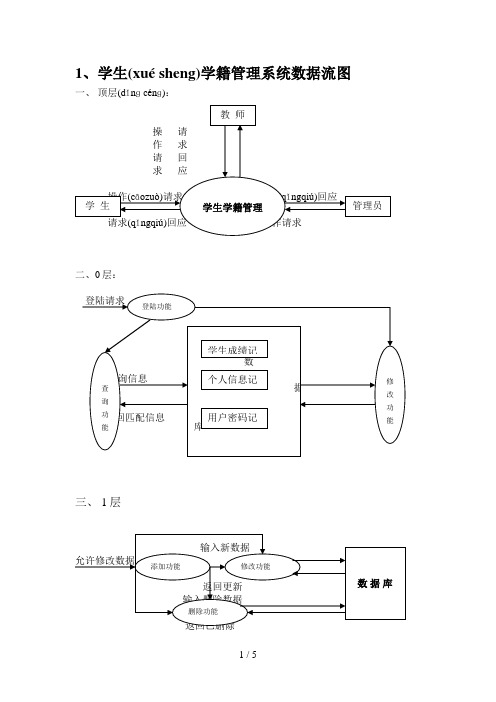
1、学生(xué sheng)学籍管理系统数据流图一、顶层(dǐnɡ cénɡ):二、0层:三、 1层1、学生学籍管理系统数据字典1.数据流条目数据流名称:全部记录别名:无简述:最新更新后所有关于学生学籍的记录来源:数据库去向:加工“记录筛选”数据流量:不限组成:学号+姓名+家庭住址+马哲+英语+毛概+邓理+成绩+排名①数据存储条数据存储名称:学生成绩记录别名:无简述:存放学生所有可供查询的成绩信息组成:学号+姓名+成绩+排名等组织方式:索引文件,以学学号为关键字查询要求:要求能立即查询②数据存储条数据存储名称:个人信息记录别名:无简述:存放学生所有可供查询的个人信息组成:学号+姓名+家庭住址等组织方式:索引文件,以学学号为关键字查询要求:要求能立即查询③数据存储条数据存储名称:用户密码记录别名:无简述:存放所有用户可供查询的用户密码信息组成:学号+姓名+用户名等组织方式:索引文件,以学学号为关键字查询要求:要求能立即查询2 数据项条目①数据项名称:学号别名:无简述:所有学校学生的学号类型:字符串取值范围及含义:第1-4位:入学年份第 5-6 位:院系代码第 7-8 位:专业代码第 9-10 位:班级号第10-11位:班内编号②数据项名称:用户名别名:无简述:所有用户的用户名类型:字符串取值范围及含义:26个英文字母和0-9十个数字组合,不含特殊符号③数据项名称:家庭住址别名:无简述:所有学校学生的家庭住址类型:字符串取值范围及含义:汉字,26个英文字母和0-9十个数字组合④数据项名称:新考试科目别名:无简述:所有学校学生的新加考试科目类型:字符串取值范围及含义:汉字,26个英文字母和0-9十个数字组合3 加工条目①加工名:更改的记录激发条件:学生成绩记录,个人信息记录以及用户密码记录被改动优先级:普通输入:新记录输出:更新数据、数据未改动加工逻辑:根据现有数据库if 新记录<>旧记录then 更新数据 else 数据未改动endif②加工名:更改的记录激发条件:学生成绩记录,个人信息记录以及用户密码记录被删除优先级:普通输入:删除记录输出:数据已删除、数据不存在加工逻辑:根据现有数据库if 删除记录=旧记录then 数据已删除else 数据不存在endif③加工名:更改的记录激发条件:学生成绩记录插入新数据优先级:普通输入:新数据输出:数据排序加工逻辑:根据新数据库for(m=0,m<=人数,m++)if 第一人成绩<第二人成绩then i=第二人成绩else i=第一人成绩endfor endif输出比较好了的数组即为排名3、学生(xué sheng)学籍管理系统E—R图4、学生(xué sheng)学籍管理系统状态图。
全国学籍系统一年级新生录入步骤

全国学籍系统一年级新生录入步骤
1、首先要登录学籍系统,下载学籍录入模板。
2、然后按照模板填写内容要求将所有入学的学生信息输入。
3、完成后打开学籍系统设置年级,班级,然后上传学籍信息模板,进行验证。
4、验证合格之后,就可以将所有学生的学籍信息上传至学籍网,待教育主管部门审核。
5、如果需要更改学籍信息,分为两种,一是学生基本信息,这个修改需要发起学生重要信息修改申请,并提供相关证明材料作为附件,需要教育主管部门审核。
6、另外是其他信息修改,只需要学校学籍管理员网上修改保存即可。
学籍系统简要操作流程图
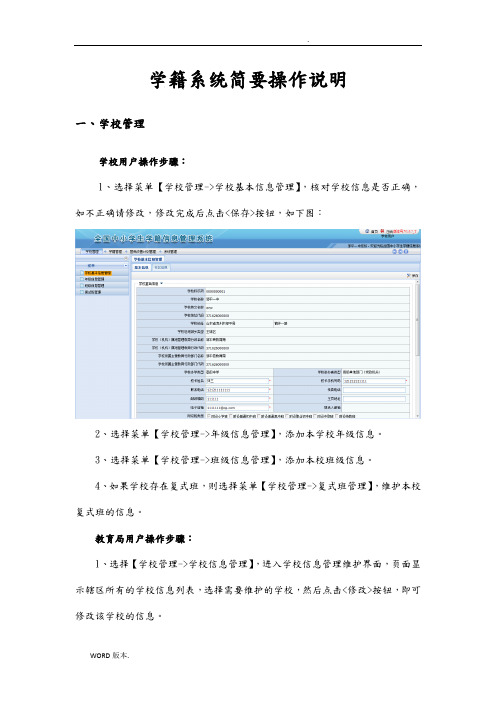
学籍系统简要操作说明一、学校管理学校用户操作步骤:1、选择菜单【学校管理->学校基本信息管理】,核对学校信息是否正确,如不正确请修改,修改完成后点击<保存>按钮,如下图:2、选择菜单【学校管理->年级信息管理】,添加本学校年级信息。
3、选择菜单【学校管理->班级信息管理】,添加本校班级信息。
4、如果学校存在复式班,则选择菜单【学校管理->复式班管理】,维护本校复式班的信息。
教育局用户操作步骤:1、选择【学校管理->学校信息管理】,进入学校信息管理维护界面,页面显示辖区所有的学校信息列表,选择需要维护的学校,然后点击<修改>按钮,即可修改该学校的信息。
2、手工录入在学籍注册页面中点击<在校生注册>按钮,进入手工录入信息界面,请将信息如实填写,填完后点击<保存并继续>按钮,继续添加家庭成员信息,填写完成后点击<保存>按钮即可。
3、模板导入在学籍注册页面中点击<学籍导入>按钮,进入模板导入界面,点击下载模板,将模板下载到电脑上,然后按照要求将学生信息填写到模板中。
填写完成后点击<浏览…>选择填写好的模板文件,然后选择业务类别,最后点击<上传>按钮即可完成模板导入操作。
如下图:注意:模板导入结果会在“处理结果”一列显示,如果显示为“失败”,说明模板填写有误,点击上传失败的文件名,列表中会显示在模板文件中的哪一行,哪个数据项填写不规或者填写错误。
只需在模板中修改对应出错的数据,再重新导入一次即可。
此时重新导入不会造成数据重复!4、问题学籍处理等待系统后台自动查重结束后,用户需对存在重复的问题学籍进行处理。
点击【学籍管理->学籍注册->问题学籍处理】,进入问题学籍处理界面。
学校用户需根据实际情况,对问题学籍进行变更、佐证或者删除操作。
5、学籍注册学校审核等待系统后台自动查重结束后,对无问题的学籍需学校审核。
全国学籍系统一年级新生录入步骤
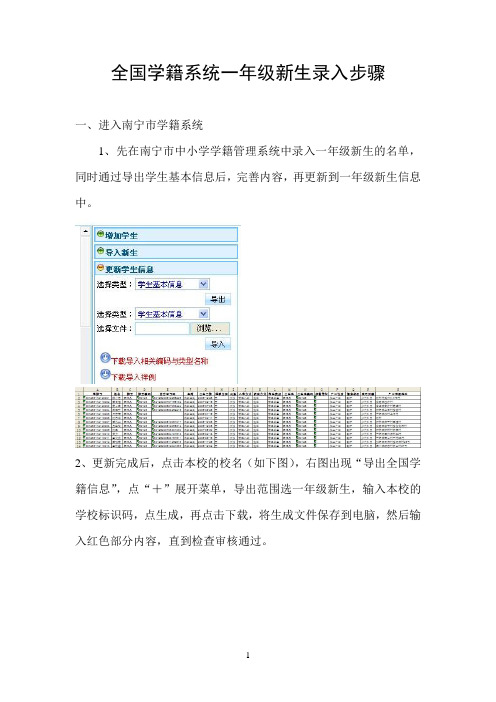
全国学籍系统一年级新生录入步骤
一、进入南宁市学籍系统
1、先在南宁市中小学学籍管理系统中录入一年级新生的名单,同时通过导出学生基本信息后,完善内容,再更新到一年级新生信息中。
2、更新完成后,点击本校的校名(如下图),右图出现“导出全国学籍信息”,点“+”展开菜单,导出范围选一年级新生,输入本校的学校标识码,点生成,再点击下载,将生成文件保存到电脑,然后输入红色部分内容,直到检查审核通过。
二、进入全国学籍信息管理系统
1、点击学校管理,设置年级,增加班级。
2、点击学籍管理,点击展开学籍注册,点学籍注册,选学籍导入,点浏览,选择从南宁市系统导出的全国学籍信息表,然后点上传,如果不成功,点文件名进入,查看问题说明,然后修改,直到导入成功。
3、点学籍注册管理,点查询(查重),查重无问题后,点审核,再点上报,即可完成数据上报,就等县局审批。
4、上传相片,点日常管理,学生照片采集,以班为单位,命名规则为,如:二年级一班,命名为:小学2012级1班,然后用ZIP压缩软件压缩成一个压缩包,单张相片大小不得超过60K,选择上传压缩包,点上传,按提示操作,直到成功为止。
全国中小学学籍系统毕业操作-招生入学流程图
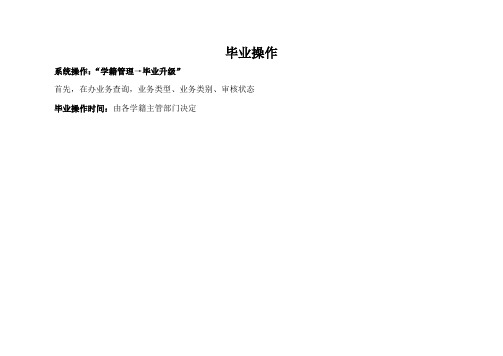
毕业操作系统操作:“学籍管理→毕业升级”
首先,在办业务查询,业务类型、业务类别、审核状态
毕业操作时间:由各学籍主管部门决定
招生入学
初中、高中一年级:9月30
之前完成招生入学工作(系统操作:学籍管理招生入学)
区县不需操作此步骤)→接收学校调取新生档案(只使用于跨省招生)→接收学校分班→结束
关于“重复招生”问题:遵循“籍随人走”原则,学生实际就读学校在学籍管理招生入学重复招生处理提交“佐证”申请,非实际就读学校操作删除。
-温馨提示:如不慎侵犯了您的权益,可联系文库删除处理,感谢您的关注!。
全国学籍系统一年级新生录入步骤

全国学籍系统一年级新生录入步骤
一、进入南宁市学籍系统
一、先在南宁市中小学学籍治理系统中录入一年级新生的名单,同时通过导出学生大体信息后,完善内容,再更新到一年级新生信息中。
二、更新完成后,点击本校的校名(如以下图),右图显现“导出全国学籍信息”,点“+”展开菜单,导出范围选一年级新生,输入本校的学校标识码,点生成,再点击下载,将生成文件保留到电脑,然后输入红色部份内容,直到检查审核通过。
二、进入全国学籍信息治理系统
一、点击学校治理,设置年级,增加班级。
二、点击学籍治理,点击展开学籍注册,点学籍注册,选学籍导入,点阅读,选择从南宁市系统导出的全国学籍信息表,然后点上传,若是不成功,点文件名进入,查看问题说明,然后修改,直到导入成功。
3、点学籍注册治理,点查询(查重),查重无问题后,点审核,再点上报,即可完成数据上报,就等县局审批。
4、上传相片,点日常治理,学生照片搜集,以班为单位,命名规那么为,如:二年级一班,命名为:小学2021级1班,然后用ZIP紧缩软件紧缩成一个紧缩包,单张相片大小不得超过60K,选择上传紧缩包,点上传,按提示操作,直到成功为止。
全国学籍系统操作手册
全国学籍系统操作手册全国学籍系统操作手册目录:1. 登录系统2. 学生信息管理3. 教师信息管理4. 课程管理5. 成绩录入与查询6. 统计报表7. 数据备份与恢复8. 系统设置第一章登录系统1. 打开浏览器,输入系统网址。
2. 输入用户名和密码,点击登录按钮。
3. 如果用户名或密码错误,系统会提示错误信息。
第二章学生信息管理1. 新增学生信息:点击新增按钮,输入学生信息并保存。
2. 修改学生信息:选择要修改的学生,点击修改按钮,修改信息并保存。
3. 删除学生信息:选择要删除的学生,点击删除按钮,确认删除操作。
4. 查询学生信息:输入学生姓名或学号等关键字进行查询,并点击查询按钮。
5. 导入学生信息:点击导入按钮,选择需要导入的学生信息文件,点击导入按钮。
6. 导出学生信息:点击导出按钮,选择导出学生信息的格式和范围,点击导出按钮。
第三章教师信息管理1. 新增教师信息:点击新增按钮,输入教师信息并保存。
2. 修改教师信息:选择要修改的教师,点击修改按钮,修改信息并保存。
3. 删除教师信息:选择要删除的教师,点击删除按钮,确认删除操作。
4. 查询教师信息:输入教师姓名或工号等关键字进行查询,并点击查询按钮。
5. 导入教师信息:点击导入按钮,选择需要导入的教师信息文件,点击导入按钮。
6. 导出教师信息:点击导出按钮,选择导出教师信息的格式和范围,点击导出按钮。
第四章课程管理1. 新增课程信息:点击新增按钮,输入课程信息并保存。
2. 修改课程信息:选择要修改的课程,点击修改按钮,修改信息并保存。
3. 删除课程信息:选择要删除的课程,点击删除按钮,确认删除操作。
4. 查询课程信息:输入课程名称或编号等关键字进行查询,并点击查询按钮。
5. 导入课程信息:点击导入按钮,选择需要导入的课程信息文件,点击导入按钮。
6. 导出课程信息:点击导出按钮,选择导出课程信息的格式和范围,点击导出按钮。
第五章成绩录入与查询1. 成绩录入:选择要录入成绩的学生和课程,输入成绩并保存。
学籍系统简要操作流程
学籍系统简要操作说明一、学校管理学校用户操作步骤:1、选择菜单【学校管理->学校基本信息管理】,核对学校信息是否正确,如不正确请修改,修改完成后点击<保存>按钮,如下图:2、选择菜单【学校管理->年级信息管理】,添加本学校年级信息。
3、选择菜单【学校管理->班级信息管理】,添加本校内班级信息。
4、如果学校存在复式班,则选择菜单【学校管理->复式班管理】,维护本校内复式班的信息。
教育局用户操作步骤:1、选择【学校管理->学校信息管理】,进入学校信息管理维护界面,页面显示辖区内所有的学校信息列表,选择需要维护的学校,然后点击<修改>按钮,即可修改该学校的信息。
2、选择菜单【学校管理->学期学年设置】,添加本区县内的学年学期信息。
3、如果本区县存在中心校,则选择菜单【学校管理->中心校管理】,维护本区县内的中心校信息。
2、手工录入在学籍注册页面中点击<在校生注册>按钮,进入手工录入信息界面,请将信息如实填写,填完后点击<保存并继续>按钮,继续添加家庭成员信息,填写完成后点击<保存>按钮即可。
3、模板导入在学籍注册页面中点击<学籍导入>按钮,进入模板导入界面,点击下载模板,将模板下载到电脑上,然后按照要求将学生信息填写到模板中。
填写完成后点击<浏览…>选择填写好的模板文件,然后选择业务类别,最后点击<上传>按钮即可完成模板导入操作。
如下图:注意:模板导入结果会在“处理结果”一列显示,如果显示为“失败”,说明模板填写有误,点击上传失败的文件名,列表中会显示在模板文件中的哪一行,哪个数据项填写不规范或者填写错误。
只需在模板中修改对应出错的数据,再重新导入一次即可。
此时重新导入不会造成数据重复!4、问题学籍处理等待系统后台自动查重结束后,用户需对存在重复的问题学籍进行处理。
学生学籍信息导入方法
第一步:登陆平台(已登陆)
第二部:点击右上方学籍管理按钮
第三步:点击左侧菜单栏的日常管理 学籍数据维护
第四步:选择班级
第五步:选择学生名字
第六步:点击维护
第七步:更改打钩项目:
1.就读方式全改为走读
2.现住址,通信地址,家庭地址全更改为户口本上地址
3.邮政编码全改为550003
4.联系电话更改为家长现用电话
5.独生子女,留守儿童,孤儿,残疾类型按发给班主任的表手动更改
6.是否进城务工随迁子女全部改为否
第八部:点击关键数据变更
第九步:修改学生户口所在地第十步:更改下一学生信息。
全国学籍系统学生花名册导出操作指南
学籍系统中学生花名册导出操作指南
每学期学校都要制作本校学生花名册,但因学籍系统中学生变动更新往往难以及时,因此就需要将系统中按要求选项导出所有学生信息和实际在班的学生进行核对。
用账号登陆本校学籍系统导出信息在这介绍两种方法,具体导出操作流程如下:
方法一:按年级导出法——根据下面的流程图按箭头及序号操作:
第一阶段——选择相应年级查询
第二阶段——登陆帐号验证:上述操作后会出现登陆页面,输入账号及密码登陆即可。
第三阶段——按要求的导出项选择及顺序调整:
在上图中的“可选内容”列中将要求的导出项选中点可移到“已选内容”列中,将
“已选内容”列中不要求的导出项选中点可移到“可选内容”列中,导出项选择好后再
在“已选内容”列中按规定顺序列的要求点进行顺序调整后点“确定”重命名保存到自设文件夹中就完成了导出操作。
方法二:按性别导出法(建议有三个或三个以上年级的选用),与方法一不同的就是第一阶段——选择相应年级查询变更为选择性别查询,具体方法如下:
确定后再按下述操作选择性别查询、导出:
其余步骤就与方法一相同,不过此方法导出之后要将两表合并后再按年级排序才能将表格中数据按年级排列。
特别说明:本次花名册导出后按年级、班级核对坐在教室的学生名单,最后形成的在校生花名册中学生有三种情况:籍在人不在(这种不能删除,要保留,只在备注栏中注明“籍在人不在”并在后列中说明情况)、人籍一致、人在籍不在(这种学生要自己加进来,最少要将身份证号码、校名、班级补全,在备注栏注明“人在籍不在”并在后列说明情况)
弋阳县漆工镇中心教导处制
2016年9月29日。
- 1、下载文档前请自行甄别文档内容的完整性,平台不提供额外的编辑、内容补充、找答案等附加服务。
- 2、"仅部分预览"的文档,不可在线预览部分如存在完整性等问题,可反馈申请退款(可完整预览的文档不适用该条件!)。
- 3、如文档侵犯您的权益,请联系客服反馈,我们会尽快为您处理(人工客服工作时间:9:00-18:30)。
全国学籍系统学生信息导入简易手册
1·登陆:
网址:/(按ctrl键再单击网址可直接打开)
2·填写学校信息输入用户名下发的第一列6个数字及密码。
如出现无法登陆等情况可能需要升级浏览器到ie8版本并使用兼容模式,具体方法百度一下。
点击这里进行学校基本信息设置,带星号的必填。
3·建立年级
点这里选择一个年级4·建立班级
5·窗口的操作
6·1学籍导入(六年级暂时不用导入)6·2学籍导入该系统采用类似浏览器的功能,做好
一个事情后,最好把这个小窗口关
闭,利于下一步操作
这个是一个一
个学生输入用
的
找到你电脑上
存放学生信息
表的地方
成功了,祝贺你,失败了,点
右边的链接,查找原因
6·3上传失败的处理
.
7·上传照片
根据提示,修改您的学生信息表,再不行,重新到上一步的模板下载那下载新模板,然后把原来的数据用选择性粘贴复制到新模板上,再检验,再上传。
全国系统对数据的审核相当严格,下一步会与公安网的身份证信息对接。
如果身份证、姓名、地区标识码等关键信息出错更改非常麻烦。
照片的命名必须严格按照要求进行:1.有身份证号的学生,其照片文件以身份证号命名,并按年级、班级分文件夹存储。
打包的格式应该为ZIP 格式。
2.无身份证号学生,其照片文件命名规则为:学校标识码_班号_姓名,( _ 的输入方法:却换成英文状态,按住shift 键,再按减号键)并将全校该类学生不分年级班级建立单独文件夹存储照片文件然后打包。
切记该规则,否则要一个一个导入照片
8·审核(恭喜你,快完工了)
上面的步骤全部完成后,“查重”无问题的就可以审核上报了,一次只能审核20名学生,而且审核完后总是显示第一页,所以请各位要仔细,有几页要审核几页。
如“查重”有问题的要该生就无法审核,放在后面解决。
这些工作全部完成后点“上报”,点上报要慎重,点完后只有教育局审核了或者退回来了,学生才会显示,否则我们就查不到学生了,也无法进行修改了。
